随着手机录屏功能的普及,我们经常会遇到一个问题:录制的视频在手机上是竖屏的,但在电脑上播放时却变成了横屏,这让我们感到困惑,不知道该如何解决。幸运的是我们有一些简单的方法来改变手机视频的播放方向,使其在电脑上也能呈现横向画面。接下来我将介绍几种常用的方法,让你轻松实现手机视频的横屏播放。
手机视频怎么在电脑上改为横向播放
步骤如下:
1.这是一段手机录制的视频,我们双击打开它。

2.这样看着很不舒服,我们把它改成横向播放。先在视频上单击右键,然后把鼠标移动到画面。
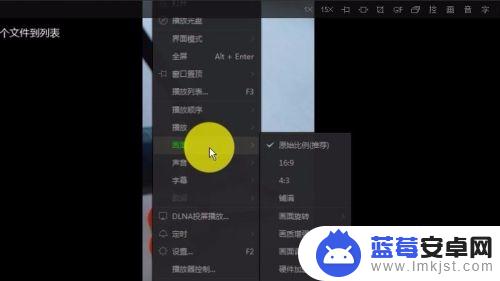
3.在画面中选择画面旋转——逆时针90度。
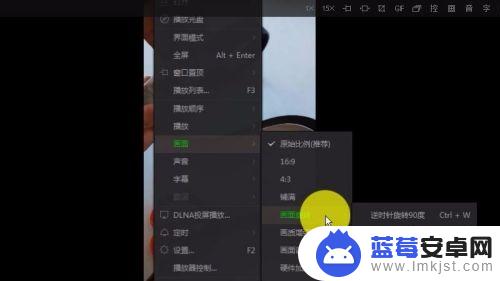
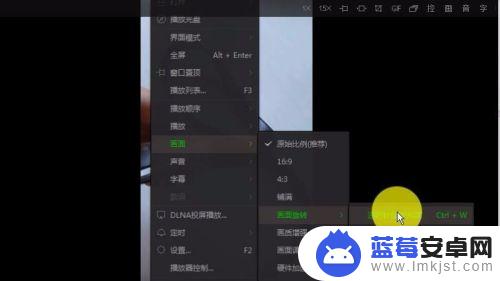
4.用鼠标单击一下就可以把画面转成横向了。

5.也可以按下ctrl+W直接逆时针90度,或者是CTRL+E顺时针90度

6.最后大家看一下下面的图片,了解下逆时针和顺时针方向。

以上就是手机录屏如何横屏播放的全部内容,有遇到相同问题的用户可参考本文中介绍的步骤来进行修复,希望能够对大家有所帮助。












